7 วิธีง่ายๆ ในการลบข้อมูลระบบบน iPhone: รูปภาพ วิดีโอ และไฟล์อื่นๆ!
เผยแพร่แล้ว: 2023-04-17สมาร์ทโฟนเป็นส่วนสำคัญของชีวิต ปล่อยให้เป็นการสื่อสารหรือความบันเทิงที่เราพึ่งพาสมาร์ทโฟนเพื่อวัตถุประสงค์ต่างๆ อย่างไรก็ตาม ยิ่งเราใช้สมาร์ทโฟนมากเท่าไหร่ ข้อมูลก็ยิ่งสะสมมากขึ้นเท่านั้น รวมถึงข้อมูลระบบที่เต็มโทรศัพท์ด้วย
ตามรายงานของ iMore เมื่อมีการล้างข้อมูลระบบของ iPhone โทรศัพท์จะได้รับการเพิ่มประสิทธิภาพและประสิทธิภาพจะเพิ่มขึ้น หากคุณประสบปัญหาด้านพื้นที่เก็บข้อมูลหรือประสิทธิภาพ คุณรู้วิธีลบข้อมูลระบบบน iPhone
ในบทความนี้ เราจะพูดถึงวิธีที่ง่ายที่สุดในการล้างข้อมูลระบบของ iPhone นอกจากนี้ เราจะรู้ด้วยว่าข้อมูลระบบของ iPhone คืออะไร และคุณจะตรวจสอบและล้างได้อย่างไร
มาเริ่มกันเลย
สารบัญ
ข้อมูลระบบของ iPhone คืออะไร?
ข้อมูลที่ใช้โดยระบบปฏิบัติการและแอปพลิเคชันบน iPhone เพื่อให้ทำงานได้อย่างถูกต้องเรียกว่าข้อมูลระบบ ข้อมูลนี้จำเป็นสำหรับโทรศัพท์ในการทำงานอย่างถูกต้อง และอาจประกอบด้วยไฟล์และการตั้งค่าต่างๆ
ไฟล์แคชเป็นข้อมูลระบบประเภทหนึ่งที่ใช้เก็บข้อมูลที่ใช้บ่อย เช่น ข้อมูลเว็บไซต์ ข้อมูลแอพ และไฟล์มัลติมีเดีย เพื่อเพิ่มความเร็วในการเข้าถึง
ไฟล์ชั่วคราวเป็นข้อมูลระบบอีกประเภทหนึ่งที่ใช้เก็บข้อมูลชั่วคราวและมักถูกลบเมื่อปิดโปรแกรมเพื่อเพิ่มพื้นที่จัดเก็บ
ไฟล์บันทึกยังเป็นส่วนหนึ่งของข้อมูลระบบและใช้เพื่อบันทึกกิจกรรมของระบบและข้อผิดพลาดสำหรับการแก้ไขปัญหา
7 วิธีในการลบข้อมูลระบบบน iPhone
ข้อมูลระบบไม่ได้มีแค่ประเภทเดียว ในการลบข้อมูลระบบออกจาก iPhone คุณต้องทำตามวิธีต่างๆ ด้านล่างนี้เราได้แสดงรายการ 7 วิธีในการลบข้อมูลระบบบน iPhone พร้อมคำอธิบายโดยละเอียด
1. การล้างแคชและประวัติ Safari
วิธีที่ง่ายที่สุดวิธีหนึ่งในการลบข้อมูลระบบออกจาก iPhone คือการล้างแคชและประวัติใน Safari เบราว์เซอร์ Safari เก็บข้อมูลจำนวนมาก เช่น คุกกี้ ข้อมูลเว็บไซต์ และประวัติการเข้าชม ซึ่งเมื่อเวลาผ่านไปอาจกินพื้นที่จัดเก็บที่สำคัญ
บน iPhone ให้เปิดแอปการตั้งค่า เลือก Safari แล้วเลือกล้างประวัติและข้อมูลเว็บไซต์ ประวัติการเข้าชม คุกกี้ และข้อมูลอื่นๆ ทั้งหมดที่เกี่ยวข้องกับ Safari จะถูกลบตามไปด้วย
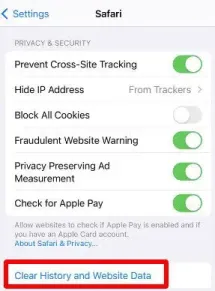
แหล่งที่มาของรูปภาพ: ฝ่ายสนับสนุนของ Apple
หากต้องการลบข้อมูลเฉพาะของเว็บไซต์ ให้คลิกที่การตั้งค่าขั้นสูง แล้วเลือกข้อมูลเว็บไซต์ การลบแคชและประวัติออกจาก Safari เป็นประจำสามารถช่วยให้ iPhone ของคุณมีพื้นที่มากขึ้นและทำงานได้อย่างมีประสิทธิภาพมากขึ้น
2. การลบแอพที่ไม่ได้ใช้
อีกวิธีที่ง่ายและรวดเร็วในการลบข้อมูลระบบบน iPhone คือการถอนการติดตั้งแอพที่ไม่ได้ใช้ แม้ว่าคุณจะไม่ได้ใช้แอพบ่อยๆ แต่การดาวน์โหลดและติดตั้งบนอุปกรณ์ของคุณอาจใช้พื้นที่จัดเก็บอันมีค่า
เพียงกดไอคอนแอปบนหน้าจอหลักของคุณค้างไว้ในขณะที่ลบออกจนกว่าจะเริ่มเด้ง จากนั้นคลิกไอคอน "X" เพื่อลบแอปพลิเคชัน คุณยังสามารถเลือกทั่วไปในแอปการตั้งค่า
เลือกที่จัดเก็บข้อมูล iPhone เพื่อดูรายการแอปทั้งหมดที่คุณติดตั้งและจำนวนพื้นที่ที่ใช้ การลบแอพที่ไม่มีประโยชน์เป็นประจำอาจช่วยให้ iPhone ของคุณทำงานได้ดีขึ้นและเพิ่มพื้นที่ว่าง
3. การถ่ายแอพที่ไม่ได้ใช้
การโหลดแอปพลิเคชันที่ไม่ต้องการจะเป็นการลบโปรแกรมออกจากสมาร์ทโฟนของคุณ แต่เก็บข้อมูลและเอกสารไว้ในกรณีที่คุณจำเป็นต้องติดตั้งใหม่
หากต้องการยกเลิกการโหลดแอป ให้เปิดแอปพลิเคชันการตั้งค่าบน iPhone ของคุณ เลือกทั่วไป จากนั้นเลือกพื้นที่เก็บข้อมูลของ iPhone จากนั้นแตะที่แอปที่ต้องการ หลังจากนั้นคลิก Offload App
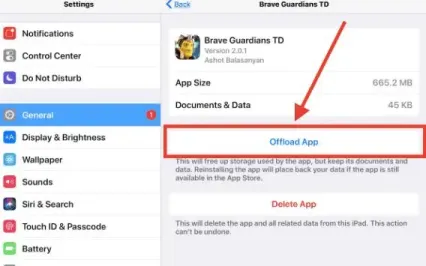
แหล่งที่มาของรูปภาพ: OSXDaily
นอกจากนี้ คุณยังสามารถเปิดใช้งานตัวเลือก ออฟโหลดโปรแกรมที่ไม่ได้ใช้งาน ซึ่งจะทำการออฟโหลดโปรแกรมที่ไม่ได้ใช้งานมาระยะหนึ่งในทันที
นี่อาจเป็นวิธีที่ใช้ได้จริงในการเคลียร์พื้นที่บน iPhone ของคุณในขณะที่ยังคงความสามารถในการใช้แอพในอนาคต
4. การลบข้อความเก่าและไฟล์แนบ
อีกวิธีในการลบข้อมูลระบบบน iPhone ของคุณคือการลบข้อความและไฟล์แนบที่ล้าสมัย ข้อความสามารถเติมพื้นที่เก็บข้อมูลจำนวนมากได้อย่างรวดเร็ว โดยเฉพาะอย่างยิ่งหากมีสิ่งที่แนบมา เช่น รูปภาพและวิดีโอ
ไปที่แอพข้อความบน iPhone ของคุณ ปัดไปทางซ้ายบนการสนทนาที่คุณต้องการลบ แล้วแตะที่ลบเพื่อลบข้อความเก่าและไฟล์แนบ คุณสามารถเข้าถึงแอปการตั้งค่าได้เช่นกัน
หากต้องการทราบว่าข้อความและไฟล์แนบของคุณใช้พื้นที่เท่าใด ให้เลือกทั่วไป จากนั้นเลือกพื้นที่เก็บข้อมูลของ iPhone แล้วแตะที่ข้อความ การล้างข้อความเก่าและไฟล์แนบเป็นประจำจะช่วยให้ iPhone ของคุณทำงานได้ดีขึ้นและเพิ่มพื้นที่ว่าง
5. การปิดการดาวน์โหลดแอปอัตโนมัติ
แอพใดๆ ที่คุณดาวน์โหลดบนอุปกรณ์เครื่องเดียวจะดาวน์โหลดบนอุปกรณ์ทุกเครื่องของคุณที่ล็อกอินด้วย Apple ID เดียวกันทันทีเมื่อเปิดใช้งานฟังก์ชันนี้
แม้ว่าจะใช้งานได้จริง แต่ก็ยังสามารถใช้พื้นที่เก็บข้อมูล iPhone ที่สำคัญได้ การปิดการดาวน์โหลดแอปอัตโนมัติสามารถช่วยคุณประหยัดพื้นที่ หากคุณไม่ต้องการแอปทั้งหมดของคุณในทุกอุปกรณ์
ไปที่แอพการตั้งค่าบน iPhone ของคุณเพื่อหยุดการดาวน์โหลดแอพอัตโนมัติ เลือก App Store โดยเลื่อนลง ส่วน "ดาวน์โหลดอัตโนมัติ" จะปรากฏขึ้น

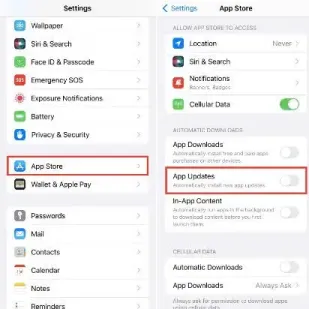
แหล่งที่มาของรูปภาพ: iDownloadBlog
ปิดตัวเลือกแอพ การดำเนินการนี้จะหยุดไม่ให้ iPhone ของคุณดาวน์โหลดแอปโดยอัตโนมัติ
6. การล้างแคชของระบบ
อีกวิธีที่มีประสิทธิภาพในการลบข้อมูลระบบบน iPhone ของคุณคือการล้างแคชของระบบ iPhone ของคุณเก็บข้อมูลชั่วคราวไว้ในแคชเพื่อให้แอพทำงานได้อย่างราบรื่นยิ่งขึ้น
อย่างไรก็ตาม เมื่อเวลาผ่านไป แคชนี้อาจสะสมและใช้พื้นที่จัดเก็บอุปกรณ์ที่สำคัญ คุณสามารถใช้โปรแกรมของบริษัทอื่น เช่น PhoneClean หรือ CleanMyPhone เพื่อลบแคชของระบบบน iPhone ของคุณ
แอปพลิเคชันเหล่านี้สามารถตรวจสอบระบบของคุณและลบไฟล์แคชส่วนเกิน บน iPhone ของคุณ เปิดแอปการตั้งค่า เลือกทั่วไป > ที่เก็บข้อมูล iPhone แล้วแตะที่แอปที่ต้องการเพื่อลบแคชด้วยตนเอง จากนั้นคุณสามารถเลือก Offload the App เพื่อลบแคชโดยแตะที่ตัวเลือกนั้น
7. การใช้เครื่องมือของบุคคลที่สาม
บน iPhone ของคุณ คุณยังสามารถลบข้อมูลระบบได้โดยใช้เครื่องมือของบริษัทอื่น คุณอาจพบแอพของบริษัทอื่นจำนวนหนึ่งใน App Store ที่สามารถช่วยคุณจัดการพื้นที่เก็บข้อมูลของคุณ รวมถึง PhoneClean, iMyFone Umate และ CleanMyPhone
แอพเหล่านี้อาจสแกน iPhone ของคุณเพื่อค้นหาข้อมูลหรือไฟล์ที่ไม่ได้ใช้ ซึ่งคุณสามารถลบได้ในภายหลังเพื่อให้มีที่ว่างบนอุปกรณ์
คุณยังสามารถทิ้งแอพที่ไม่จำเป็น ลบข้อความและไฟล์แนบที่ล้าสมัย และล้างแคชด้วยความช่วยเหลือของโปรแกรมของบริษัทอื่น
เพื่อรักษาความปลอดภัยของข้อมูลส่วนตัวของคุณ จำเป็นอย่างยิ่งที่จะต้องใช้แอปจากนักพัฒนาที่เป็นที่รู้จักเท่านั้น ก่อนดาวน์โหลดเครื่องมือของบุคคลที่สาม โปรดอ่านบทวิจารณ์และตรวจสอบการอนุญาตเสมอ
รูปภาพและวิดีโอใช้พื้นที่จำนวนมากบน iPhone ได้อย่างไร
บน iPhone ของคุณ รูปภาพและภาพยนตร์สามารถใช้พื้นที่จัดเก็บได้มาก ขนาดของภาพถ่ายและภาพยนตร์ก็ขยายใหญ่ขึ้นควบคู่กับการปรับปรุงคุณภาพของภาพในกล้องสมาร์ทโฟน
ตัวอย่างเช่น วิดีโอ 4K วิดีโอเดียวบน iPhone ของคุณอาจต้องใช้พื้นที่จัดเก็บหลายกิกะไบต์
จำนวนรูปภาพและวิดีโอที่คุณมีอาจส่งผลต่อพื้นที่จัดเก็บที่ไฟล์มีเดียใช้ นอกเหนือไปจากขนาดของไฟล์มีเดียเอง
ผู้ใช้จำนวนมากถ่ายภาพและวิดีโอจำนวนมากซึ่งสามารถสะสมและใช้พื้นที่เก็บข้อมูลจำนวนมากได้อย่างรวดเร็ว สิ่งสำคัญคือต้องตรวจสอบและลบรูปภาพและภาพยนตร์ที่ไม่จำเป็นอย่างต่อเนื่องเพื่อจัดการพื้นที่จัดเก็บข้อมูลบน iPhone ของคุณ
คุณยังใช้การตั้งค่าของกล้องเพื่อบีบอัดรูปภาพและวิดีโอที่คุณถ่ายได้ หรือคุณสามารถจัดเก็บเนื้อหาสื่อของคุณไว้ในระบบคลาวด์ด้วยบริการต่างๆ เช่น iCloud หรือ Google Photos
จะทำอย่างไรถ้าทุกวิธีไม่ทำงานเพื่อล้างข้อมูลระบบของ iPhone (รีเซ็ตเป็นค่าจากโรงงาน)
การรีเซ็ตเป็นค่าเริ่มต้นจากโรงงานสามารถเป็นคำตอบได้ หากคุณได้ลองทุกทางเลือกเพื่อลบข้อมูลระบบบน iPhone ของคุณแล้ว แต่ยังคงมีปัญหาเกี่ยวกับพื้นที่จัดเก็บ การรีเซ็ต iPhone เป็นค่าเริ่มต้นจากโรงงานจะลบข้อมูลทั้งหมดและคืนค่ากลับเป็นการตั้งค่าเริ่มต้น
ลบข้อมูลระบบทั้งหมดจริง ๆ และทำให้มีที่ว่างบนอุปกรณ์ของคุณ ไปที่แอพการตั้งค่าแล้วเลือกทั่วไปเพื่อทำการรีเซ็ตเป็นค่าเริ่มต้นจากโรงงานบน iPhone ของคุณ หลังจากเลือกรีเซ็ตจากเมนูเลื่อนลง ให้ลบเนื้อหาและการตั้งค่าทั้งหมด
ป๊อปอัปให้ป้อนรหัสผ่านและยืนยันการรีเซ็ตจะปรากฏขึ้น iPhone ของคุณจะรีสตาร์ทและกลับสู่การตั้งค่าจากโรงงานเมื่อการรีเซ็ตเสร็จสิ้น สิ่งสำคัญคือต้องจำไว้ว่าการรีเซ็ตเป็นค่าจากโรงงานจะลบข้อมูลทั้งหมดของคุณ
ซึ่งประกอบด้วยข้อความ รูปภาพ วิดีโอ และข้อมูลส่วนตัวอื่นๆ ด้วยเหตุนี้ การสำรองข้อมูล iPhone ของคุณจึงมีความสำคัญก่อนที่จะทำการรีเซ็ตเป็นค่าจากโรงงาน
หลังจากทำการรีเซ็ตเป็นค่าเริ่มต้นจากโรงงาน คุณสามารถสำรองข้อมูลบน iPhone ของคุณโดยใช้ iCloud หรือ iTunes แล้วกู้คืนได้
นอกจากนี้ สิ่งสำคัญคือต้องแน่ใจว่า iPhone ของคุณชาร์จเต็มหรือเสียบปลั๊กอยู่กับแหล่งพลังงานเมื่อทำการรีเซ็ตเป็นค่าเริ่มต้นจากโรงงาน การทำเช่นนี้ คุณสามารถป้องกันไม่ให้กระบวนการถูกขัดจังหวะ ซึ่งอาจทำให้ซอฟต์แวร์บน iPhone ของคุณเสียหายได้
สรุปวิธีการลบข้อมูลระบบบน iPhone
การลบข้อมูลระบบบน iPhone อาจส่งผลให้ประสิทธิภาพและที่เก็บข้อมูลเพิ่มขึ้น เพื่อผลลัพธ์ที่ดียิ่งขึ้น ขอแนะนำให้ทำทุกวิถีทาง
บางครั้ง การลบข้อมูลระบบอาจทำให้เกิดปัญหาได้เช่นกัน เนื่องจากข้อมูลระบบยังหมายถึงข้อมูลที่ใช้ในการเรียกใช้ระบบ ดังนั้นคุณต้องระมัดระวังเสมอในขณะที่ลบข้อมูลใดๆ ออกจากระบบ
ฉันหวังว่าคุณจะพบว่าโพสต์มีค่า หากคุณประสบปัญหาหรือปัญหาใด ๆ ที่เกี่ยวข้องกับวิธีการลบข้อมูลระบบบน iPhone กรุณาแสดงความคิดเห็นกับเรา
คำถามที่พบบ่อย: วิธีลบข้อมูลระบบบน iPhone
ขณะค้นคว้าหัวข้อนี้บนอินเทอร์เน็ต ฉันพบคำถามมากมายจากผู้คนที่ไม่ได้รับคำตอบ นอกจากนี้ คุณยังอาจมีคำถามสองสามข้อในใจ ดังนั้นเพื่อแก้ปัญหาเหล่านี้ โปรดอ่านดังต่อไปนี้
